시작 메뉴에서 백업 알림을 비활성화하는 방법은 무엇입니까?
백업은 모든 중요한 파일과 시스템 설정을 효율적으로 보호하는 방법 중 하나를 나타냅니다. 일상적인 백업을 사용하면 하드웨어 고장, 소프트웨어 고장 또는 운영 체제에서 발생할 수있는 예상치 못한 상황이있는 경우 정보를 복원 할 수 있습니다.
Windows 11의 백업 기능은이 프로세스를 완벽하게 만들기 위해 내장되어 있습니다. 그럼에도 불구하고, 그들 중 일부는 백업을 직접 수행하거나 클라우드 기반 솔루션 또는 자신의 요구에 맞는 타사 응용 프로그램을 사용하기를 원할 수 있습니다. 때로는 일부 유형의 데이터에 대해 완전히 불필요하거나 중고 공간 및 개인 정보에 대한 우려가있을 수 있습니다.
Windows 11에서 많은 사람들이 "Back Up Your PC"라는 제목의 시작 메뉴 내에서 매우 지속적인 알림에 직면했습니다. 항상 팝업되어 시스템의 내장 도구로 백업 옵션을 설정하도록 촉구합니다. 데이터를 백업하도록 상기시켜야하지만, 특히 자체 백업 일정을 개발했거나 추가 백업이 필요하지 않다고 생각하는 경우이 알림은 쉽게 성가 시게 될 수 있습니다.
백업 알림 프롬프트가 지속적으로 팝업되면 부드러운 작업 흐름이 방해됩니다. 덜 중요하지 않은 작업에서 개인을 참여시켜 궁극적으로 시작 메뉴 경험을 혼란스럽게하고 일반적으로 성가심을 유발합니다.
"PC 백업"알림을 발견하면 비활성화하고 시작 메뉴에 나타나는 것을 방지하는 몇 가지 방법이 있습니다. 특정 시스템 설정을 조정하거나 그룹 정책을 수정하거나 레지스트리 항목을 조정 하여이 알림이 귀찮게하는 것을 중지 할 수 있습니다.
이 솔루션을 사용하면 선호도에 따라 Windows 11 경험을 사용자 정의 할 수 있으므로 불필요한 프롬프트가 일상 활동을 방해하지 않도록합니다. 이러한 변경 사항을 구현하는 방법에 대한 단계별 지침은 기사 아래에 제공됩니다.
또한 Fortect Mac 세탁기 X9 PC 수리 도구를 사용하면 기본 Windows 문제를 자동으로 수정하여 시스템이 원활하고 효율적으로 작동 할 수 있습니다.

수정 1. 제어판을 통해 백업 알림을 비활성화합니다
백업 알림을 비활성화하는 가장 쉬운 방법 중 하나는 제어판을 사용하는 것입니다. 보안 및 유지 보수 설정이 정확합니다. 방법은 다음과 같습니다.
- Windows 검색에 제어판을 입력하고 Enter를 누릅니다.
- 시스템 및 보안 섹션을 선택하십시오.
- 보안 및 유지 보수를 클릭하십시오.
- 창의 왼쪽에서 보안 및 유지 보수 설정 변경을 클릭하십시오.
- 유지 보수 메시지에서 Windows 백업 확인란을 선택 해제하십시오 .
- 확인을 클릭하십시오.

수정 2. 설정에서 백업 알림을 비활성화합니다
PC 알림을 백업하는 또 다른 방법은 설정 앱을 사용하는 것입니다.
- 시작을 마우스 오른쪽 버튼으로 클릭하고 설정을 선택하십시오.
- 시스템으로 이동하십시오.
- 알림을 클릭하십시오.
- 추가 설정 으로 스크롤 하고이 옵션을 클릭하십시오.
- Windows를 최대한 활용하려면 장치 설정을 완료 할 수있는 제안 방법 을 찾으십시오.
- 이 옵션을 전환하십시오.
- Windows 옵션을 사용할 때 GET 팁 및 제안을 찾아 전환하십시오.

수정 3. 프롬프트를 비활성화하려면 레지스트리를 수정하십시오
레지스트리 편집은 시작 메뉴에서 백업 알림을 제거 할 수 있습니다.
- Win R을 눌러 실행 대화 상자를 엽니 다.
- Regedit을 입력하고 Enter를 눌러 레지스트리 편집기를 엽니 다.
- 다음 경로 로 이동하십시오
- 오른쪽 창에서 scoobesystemsettingEnabled라는 항목을 찾으십시오.
- 두 번 클릭하고 값 데이터를 0 으로 설정하십시오.
- 레지스트리 편집기를 닫고 컴퓨터를 다시 시작하십시오 .
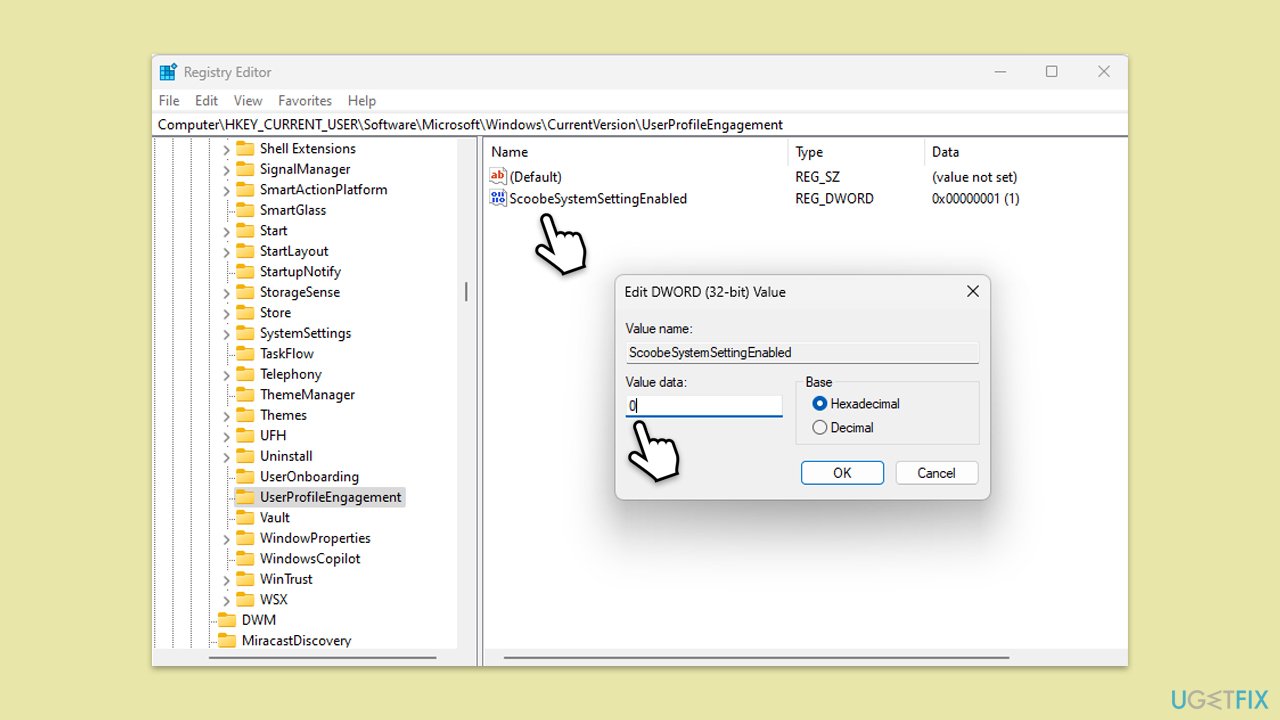
4. 그룹 정책 편집기를 사용하여 알림을 비활성화하십시오
일부 Windows 버전 (예 : Windows Home Editions)에는 그룹 정책을 사용할 수 없습니다.
- Win R을 눌러 실행 대화 상자를 엽니 다.
- gpedit.msc를 입력하고 Enter를 눌러 로컬 그룹 정책 편집기를 엽니 다.
- 다음 위치로 이동하십시오.
사용자 구성> 관리 템플릿> 시작 메뉴 및 작업 표시 줄 - 제거 알림 및 액션 센터라는 설정을 찾으십시오.
- 두 번 클릭하고 활성화로 설정하십시오.
- 적용한 다음 확인을 클릭하십시오.
- 컴퓨터를 다시 시작하십시오 .

수정 5. OneDrive 백업 프롬프트를 비활성화합니다
- 시스템 트레이에서 OneDrive 아이콘을 클릭하십시오.
- 도움말 및 설정 아이콘 ( 기어 기호)을 클릭하십시오.
- 설정을 선택하십시오.
- 동기화 및 백업 탭으로 이동 한 다음 백업 관리를 클릭하십시오.
- 백업하고 싶지 않은 중요한 PC 폴더 에서 폴더를 선택 취소하십시오.
- 변경 사항을 저장하려면 확인을 클릭하십시오.

위 내용은 시작 메뉴에서 백업 알림을 비활성화하는 방법은 무엇입니까?의 상세 내용입니다. 자세한 내용은 PHP 중국어 웹사이트의 기타 관련 기사를 참조하세요!

핫 AI 도구

Undresser.AI Undress
사실적인 누드 사진을 만들기 위한 AI 기반 앱

AI Clothes Remover
사진에서 옷을 제거하는 온라인 AI 도구입니다.

Undress AI Tool
무료로 이미지를 벗다

Clothoff.io
AI 옷 제거제

Video Face Swap
완전히 무료인 AI 얼굴 교환 도구를 사용하여 모든 비디오의 얼굴을 쉽게 바꾸세요!

인기 기사

뜨거운 도구

메모장++7.3.1
사용하기 쉬운 무료 코드 편집기

SublimeText3 중국어 버전
중국어 버전, 사용하기 매우 쉽습니다.

스튜디오 13.0.1 보내기
강력한 PHP 통합 개발 환경

드림위버 CS6
시각적 웹 개발 도구

SublimeText3 Mac 버전
신 수준의 코드 편집 소프트웨어(SublimeText3)

뜨거운 주제
 7746
7746
 15
15
 1643
1643
 14
14
 1397
1397
 52
52
 1291
1291
 25
25
 1234
1234
 29
29
 Windows 11 KB5054979의 새로운 기능 및 업데이트 문제를 해결하는 방법
Apr 03, 2025 pm 06:01 PM
Windows 11 KB5054979의 새로운 기능 및 업데이트 문제를 해결하는 방법
Apr 03, 2025 pm 06:01 PM
Windows 11 KB5054979 업데이트 : 설치 안내서 및 문제 해결 Windows 11 24H2 버전의 경우 Microsoft는 몇 가지 개선 사항 및 버그 수정이 포함 된 누적 업데이트 KB5054979를 출시했습니다. 이 기사에서는이 업데이트를 설치하는 방법을 안내하고 설치 실패에 대한 솔루션을 제공합니다. Windows 11 24H2 KB5054979 정보 KB5054979는 2025 년 3 월 27 일에 출시되었으며 Windows 11 24H2 버전에 대한 보안 업데이트입니다. 3.5 및 4.8.1. 이 업데이트는 보안을 향상시킵니다
 KB5055523을 수정하는 방법 Windows 11에 설치되지 않습니까?
Apr 10, 2025 pm 12:02 PM
KB5055523을 수정하는 방법 Windows 11에 설치되지 않습니까?
Apr 10, 2025 pm 12:02 PM
KB50555523 업데이트는 2025 년 4 월 8 일 Microsoft가 월간 패치 화요일 사이클의 일부로 OFFE의 일부로 발표 한 Windows 11 버전 24H2의 누적 업데이트입니다.
 KB5055518을 수정하는 방법 Windows 10에 설치되지 않습니까?
Apr 10, 2025 pm 12:01 PM
KB5055518을 수정하는 방법 Windows 10에 설치되지 않습니까?
Apr 10, 2025 pm 12:01 PM
Windows 업데이트 실패는 드문 일이 아니며 대부분의 사용자는 시스템과 어려움을 겪어야하며 시스템이 중요한 패치를 설치하지 못하면 대부분 좌절 해집니다.
 일정 I 파일 저장 위치 : 액세스 및 백업 방법
Mar 27, 2025 pm 08:03 PM
일정 I 파일 저장 위치 : 액세스 및 백업 방법
Mar 27, 2025 pm 08:03 PM
일정을 찾는 것은 파일을 저장하는 것이 게임 진행을 관리하고 보호하는 데 중요합니다. 이 안내서는 저장 데이터를 찾아서 백업하는 방법을 보여줍니다. 스케줄 내가 파일을 저장하는 것은 어디에 있습니까? Schedule I의 조기 액세스 릴리스가 Posit를 얻었습니다
 KB5054980에 대한 입증 된 수정 및 팁이 설치되지 않았습니다
Mar 31, 2025 pm 02:40 PM
KB5054980에 대한 입증 된 수정 및 팁이 설치되지 않았습니다
Mar 31, 2025 pm 02:40 PM
Windows 11에서 KB5054980 설치 문제 문제 해결 Microsoft는 2025 년 3 월 25 일 Windows 11 버전 22H2 및 23H2에 KB5054980을 출시했습니다. 이 업데이트에는 새로운 보안 기능이 포함되어 있지 않지만 이전에 출시 된 모든 Securi를 통합했습니다.
 Windows 10 KB5055063 : 새로운 것 및 다운로드 방법
Mar 31, 2025 pm 03:54 PM
Windows 10 KB5055063 : 새로운 것 및 다운로드 방법
Mar 31, 2025 pm 03:54 PM
Windows 10 KB5055063 업데이트 세부 정보 및 설치 문제 해결 KB5055063은 중요한 개선 및 수정을 포함하여 Windows 10 22H2 버전의 .NET Framework의 업데이트입니다. 이 기사는 다운로드 방법과 설치 실패 문제를 해결하는 다양한 방법을 포함하여 KB5055063을 깊이 탐색합니다. Windows 10 KB5055063 소개 KB5055063은 2025 년 3 월 25 일 Windows 10 버전 22H2의 .NET 프레임 워크 3.5, 4.8 및 4.8.1의 누적 업데이트입니다.
 KB5053657의 대상 수정은 Win11 23H2/22H2에 설치되지 않습니다
Mar 27, 2025 pm 08:04 PM
KB5053657의 대상 수정은 Win11 23H2/22H2에 설치되지 않습니다
Mar 27, 2025 pm 08:04 PM
Windows 11 KB5053657 업데이트 설치가 실패 했습니까? 해결하기 쉽습니다! Windows 11 KB5053657 업데이트는 USB 프린터 문제를 포함한 일부 문제를 해결하도록 설계되었습니다. 그러나 Windows Update를 통해이 업데이트를 설치할 때 KB5053657을 설치할 수없는 문제가 발생할 수 있습니다. 이 기사는이 문제를 해결하는 데 도움이되는 몇 가지 방법을 제공합니다. Windows 11 KB5053657 업데이트가 해제되었지만 설치가 실패합니다 Microsoft는 매월 안정적인 버전으로 미리보기 옵션 업데이트를 발표합니다. 2025 년 3 월 25 일, KB5053657 업데이트는 모든 Windows 11 23H2 및 22H2 사용자에게 해제되었습니다. 이 업데이트 패키지
 KB5055528을 수정하는 방법 Windows 11에 설치되지 않습니까?
Apr 10, 2025 pm 12:00 PM
KB5055528을 수정하는 방법 Windows 11에 설치되지 않습니까?
Apr 10, 2025 pm 12:00 PM
Windows 업데이트는 시스템을 최신 상태로 유지하고 안전하며 효율적으로 유지하는 데 필수적이며 Windows 11 US의 보안 패치, 버그 수정 및 새로운 기능을 추가합니다.




